ปลดล็อก iPhone/iPod/iPad ของคุณทั้งหมดด้วยการล้างรหัสผ่านและลบ Apple ID ออกอย่างสมบูรณ์
เปลี่ยนรหัสผ่านล็อคหน้าจอ iPhone: 3 วิธีเพื่อการเริ่มต้นใหม่!
มีคนจำนวนมากที่รู้รหัสผ่านล็อคหน้าจอของคุณด้วยเหตุผลหลายประการหรือไม่ บางทีคุณอาจประสบปัญหาในการเปลี่ยนรหัสผ่านล็อคหน้าจอ iPhone และตอนนี้คุณติดอยู่กับ: วิธีเปลี่ยนรหัสผ่านล็อคหน้าจอ iPhone ไม่ต้องกังวล เพราะคู่มือนี้มีทุกสิ่งที่คุณต้องการ ไม่ว่าคุณต้องการเปลี่ยนรหัสผ่านหรือลืมรหัสผ่านก็ตาม ดังนั้น เริ่มอ่านคู่มือฉบับสมบูรณ์นี้เพื่อเปลี่ยนรหัสผ่านล็อคหน้าจอ iPhone วันนี้เลย!
รายการคู่มือ
รหัสผ่านล็อคหน้าจอ iPhone ประเภทต่างๆ วิธีเปลี่ยนรหัสผ่านล็อคอย่างมีประสิทธิภาพเมื่อคุณลืม วิธีการรีเซ็ตรหัสผ่านล็อคหน้าจอ iPhone ด้วยการตั้งค่า ขั้นตอนการเปลี่ยนรหัสผ่านเป็นรหัส 4 หลักหรือตัวเลือกอื่น ๆรหัสผ่านล็อคหน้าจอ iPhone ประเภทต่างๆ
การมีรหัสผ่านล็อกหน้าจอที่แข็งแกร่งและไม่ซ้ำใครนั้นถือเป็นสิ่งสำคัญเมื่อต้องรักษาความปลอดภัยให้กับ iPhone ของคุณ ไม่เพียงแต่จะช่วยปกป้องข้อมูลของคุณเท่านั้น แต่ยังช่วยให้มั่นใจได้ว่าไม่มีใครเข้าถึงอุปกรณ์ iOS ของคุณได้ ยกเว้นคุณเท่านั้น และอย่างที่ทราบกันดีว่า iPhone มีรหัสผ่านล็อกหน้าจอหลายประเภท ซึ่งมอบระดับความสะดวกที่แตกต่างกัน ดังนี้:
- รหัสผ่านตัวเลข อาจเป็นตัวเลข 4 หลักหรือ 6 หลัก ซึ่งป้อนได้รวดเร็วและให้ระดับความปลอดภัยขั้นพื้นฐานสำหรับการใช้งานอุปกรณ์ของคุณในแต่ละวัน
- รหัสผ่านตัวอักษรและตัวเลข รหัสผ่านนี้เป็นการผสมผสานระหว่างตัวอักษร ตัวเลข และสัญลักษณ์ ซึ่งทำให้มีการรักษาความปลอดภัยข้อมูลสำคัญบน iPhone ของคุณแข็งแกร่งมากขึ้น
- การระบุใบหน้า การตรวจสอบข้อมูลชีวภาพผ่านการจดจำใบหน้าช่วยให้ปลดล็อคได้อย่างง่ายดายและรวดเร็วเพียงแค่สแกนใบหน้าของคุณ
- ทัชไอดี ในขณะเดียวกัน ระบบนี้ยังมีระบบจดจำลายนิ้วมือที่ช่วยให้เข้าถึง iPhone ได้รวดเร็วเพียงวางนิ้วหัวแม่มือไว้ที่ปุ่มโฮม
- ล็อคอุปกรณ์ เมื่อเปิดใช้งานคุณสมบัตินี้ iPhone ของคุณจะถูกล็อคโดยอัตโนมัติเมื่อไม่ได้ใช้งานอุปกรณ์
ตอนนี้คุณคุ้นเคยกับรหัสผ่านล็อคหน้าจอประเภทต่างๆ บน iPhone แล้ว ในสถานการณ์ใดบ้างที่คุณต้องป้อนรหัสผ่าน โดยเฉพาะรหัสผ่านแบบตัวเลข ก่อนที่จะไปดูวิธีเปลี่ยนรหัสผ่านล็อคหน้าจอ iPhone ของคุณ ต่อไปนี้คือสถานการณ์ที่คุณต้องป้อนรหัสผ่านล็อคหน้าจอของคุณก่อน
- การรีสตาร์ทอุปกรณ์ iOS ของคุณต้องให้คุณพิมพ์รหัสผ่านตัวเลขก่อน
- เมื่อคุณจำเป็นต้องใช้ SOS บน iPhone ของคุณ
- การรักษาความปลอดภัยธุรกรรมทางการเงินของคุณในแอป
- คุณจะต้องมีรหัสผ่านตัวเลขเพื่อเข้าถึงบัญชี iCloud และการสำรองข้อมูลของคุณ
- หากคุณพยายามปลดล็อค iPhone ด้วย Face ID หรือ Touch ID ไม่สำเร็จห้าครั้งขึ้นไป
- คุณไม่ได้ใช้รหัสผ่านตัวเลขมาเป็นเวลาหกวันแล้ว
- หาก iPhone ของคุณได้รับคำสั่งล็อคระยะไกล
วิธีเปลี่ยนรหัสผ่านล็อคอย่างมีประสิทธิภาพเมื่อคุณลืม
แม้ว่าการเปลี่ยนรหัสผ่านล็อกหน้าจอ iPhone จะเป็นกระบวนการที่ง่ายดาย แต่สถานการณ์ที่เลวร้ายที่สุดคือคุณลืมรหัสผ่านล็อกหน้าจอของคุณ คุณยังสามารถเปลี่ยนรหัสผ่านและเปิดอุปกรณ์ iOS ของคุณได้หรือไม่ โชคดีที่สามารถทำได้! ทำได้ด้วย 4Easysoft ตัวปลดล็อค iPhoneเครื่องมือปลดล็อกครอบคลุมอุปกรณ์ Apple ทั้งหมด รวมถึง iPhone, iPad และ iPod ทุกรุ่นและทุกเวอร์ชัน แม้แต่ iOS 18 ใหม่ล่าสุด เครื่องมือนี้สามารถลบรหัสผ่านล็อกหน้าจอทั้งหมด เช่น Face ID, Touch ID หรือตัวเลือกรหัสผ่านตัวเลข โดยยังคงความเป็นส่วนตัวของข้อมูลทั้งหมดของคุณไว้ แต่การมีข้อมูลสำรองไว้ก็เป็นเรื่องดี เพราะสามารถลบออกได้ระหว่างการใช้งาน นอกจากนี้ เครื่องมือยังสามารถเปิด iPhone ของคุณและใช้งานได้อีกครั้ง แม้ว่าหน้าจอจะเสียหายหรือแตกก็ตาม โซลูชันนี้ให้การทำงานที่รวดเร็วเพื่อให้คุณสามารถเปลี่ยนรหัสผ่านล็อกหน้าจอ iPhone ได้ทันที!

สามารถข้ามรหัสผ่านล็อคหน้าจอ iPhone ได้ เช่น Face ID, Touch ID เป็นต้น
ช่วยให้ปลดล็อคได้รวดเร็วยิ่งขึ้น ช่วยลดเวลาในการรอของทุกคน
ให้คำแนะนำที่ชัดเจนเกี่ยวกับวิธีการใช้งานการปลดล็อคอย่างรวดเร็ว
ไม่มี iTunes ช่วยให้สามารถเข้าถึง iPhone ของคุณอีกครั้งและเปลี่ยนรหัสผ่านของคุณ
100% ปลอดภัย
100% ปลอดภัย
ขั้นตอนที่ 1เปิด 4Easysoft ตัวปลดล็อค iPhone บนคอมพิวเตอร์ของคุณ จากนั้นเลือกปุ่ม "Wipe Passcode" เพื่อเริ่มต้น แต่โปรดจำไว้ว่าต้องเชื่อมต่อ iPhone ของคุณโดยใช้สาย Lightning ก่อน จากนั้นแตะปุ่ม "Trust" ในเมนูแบบป๊อปอัป บนหน้าจอคอมพิวเตอร์ของคุณ คลิกปุ่ม "Start"

ขั้นตอนที่ 2เมื่อสแกน iPhone ของคุณแล้ว โปรแกรมจะแสดงข้อมูลเกี่ยวกับเครื่องบนหน้าจอ ตรวจสอบว่าทุกอย่างถูกต้องหรือไม่ หากถูกต้อง ให้คลิกปุ่ม "เริ่ม" เพื่อเริ่มดาวน์โหลดเฟิร์มแวร์ของระบบ iOS ของคุณ

ขั้นตอนที่ 3เมื่อดำเนินการเสร็จแล้ว คุณจะเห็นหน้าคำเตือนก่อนตัดสินใจข้ามรหัสผ่านล็อกหน้าจอ iPhone หากคุณตกลง ให้ป้อนตัวเลข "0000" ลงในช่อง จากนั้นคลิกปุ่ม "ปลดล็อก" เพื่อเริ่มดำเนินการปลดล็อก iPhone ของคุณ

วิธีการรีเซ็ตรหัสผ่านล็อคหน้าจอ iPhone ด้วยการตั้งค่า
วิธีเปลี่ยนรหัสผ่านหน้าจอล็อก iPhone ทำได้ดังนี้ หากคุณไม่ลืมรหัสผ่านและต้องการเปลี่ยนรหัสผ่านอย่างรวดเร็ว คุณสามารถทำได้โดยตรงในการตั้งค่า! หากคุณรู้สึกอยากอัปเดตรหัสผ่านหลังจากใช้งานมาหลายเดือน แอปการตั้งค่าจะช่วยให้คุณดำเนินการเสร็จสิ้นภายในไม่กี่นาที หากคุณมีรหัสผ่านแบบตัวเลข คุณจะสามารถอัปเดตเป็นรหัสผ่านแบบพาสซีฟตัวเลขได้โดยตรงเช่นกัน การทำเช่นนี้จะช่วยอัปเดตความปลอดภัยของคุณเป็นประจำ ซึ่งจะช่วยลดความเสี่ยงจากการเข้าถึงโดยไม่ได้รับอนุญาต
ขั้นตอนที่ 1เปิดแอปการตั้งค่าบนอุปกรณ์ iOS ของคุณ จากนั้นเลื่อนลงมาเพื่อค้นหาส่วน "Face ID และรหัสผ่าน" โปรดแตะที่ส่วนนั้น จากนั้นป้อนรหัสผ่านล็อคหน้าจอปัจจุบันของคุณเพื่อดำเนินการต่อ
ขั้นตอนที่ 2หลังจากนั้น ให้เลือกตัวเลือก "เปลี่ยนรหัสผ่าน" จากนั้นคุณจะต้องป้อนรหัสผ่านล็อกหน้าจออีกครั้ง สมมติว่าคุณใช้รหัสตัวเลข 6 หลัก คุณสามารถเปลี่ยนด้วยตัวเลข 6 หลักอื่น ๆ ในหน้าถัดไปได้
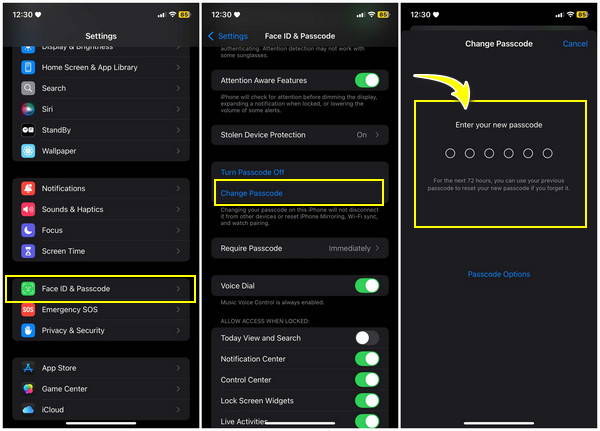
การเปลี่ยนรหัสผ่านหน้าจอล็อค iPhone ใน Settings นั้นทำได้รวดเร็วขนาดนี้! แล้วตัวเลือกรหัสผ่านอื่นล่ะ? ทำตามวิธีถัดไป
ขั้นตอนการเปลี่ยนรหัสผ่านเป็นรหัส 4 หลักหรือตัวเลือกอื่น ๆ
อย่างไรก็ตาม หากคุณเลือกใช้ตัวเลือกอื่น เช่น รหัสผ่านตัวเลข 4 หลักเพื่อความสะดวกยิ่งขึ้น คุณจะดีใจที่รู้ว่าคุณเพียงแค่ต้องเพิ่มขั้นตอนในวิธีเดิมเพียงไม่กี่ขั้นตอนเท่านั้น แม้ว่าจะจำง่ายกว่าเพื่อหลีกเลี่ยงความเสี่ยงในการลืมอีกครั้ง แต่ก็เสี่ยงต่อการเข้าถึงโดยไม่ได้รับอนุญาตมากกว่า แต่นอกเหนือจากรหัส 4 หลักแล้ว คุณยังสามารถใส่รหัสตัวอักษรและตัวเลขเพื่อเพิ่มความปลอดภัยให้กับ iPhone ของคุณได้อีกด้วย นี่คือวิธีเปลี่ยนรหัสผ่านล็อกหน้าจอ iPhone:
ขั้นตอนที่ 1สำหรับวิธีนี้ คุณสามารถทำได้ในแอปการตั้งค่าเช่นกัน เปิดแอปทันที เลื่อนลงไปที่ส่วน "Face ID & Passcode" จากนั้นป้อนรหัสผ่าน iPhone ของหน้าจอล็อกปัจจุบันของคุณ
ขั้นตอนที่ 2จากนั้นเลื่อนลงมาแล้วค้นหาตัวเลือก "เปลี่ยนรหัสผ่าน" จากนั้นคุณจะต้องป้อนรหัสผ่านล็อกหน้าจออีกครั้ง แทนที่จะป้อนตัวเลขอื่นโดยใช้ตัวเลือกรหัสผ่านเดียวกัน ให้แตะที่ "ตัวเลือกรหัสผ่าน" ด้านล่าง
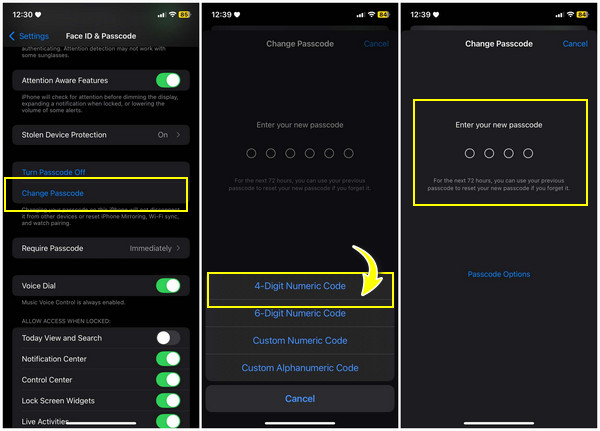
ขั้นตอนที่ 3จากนั้นเลือกตัวเลือกรหัสผ่านที่สะดวกที่สุดสำหรับคุณ เช่น "รหัสตัวเลข 4 หลัก" โปรดป้อนตัวเลข 4 หลักในใจเพื่อใช้เป็นรหัสผ่านล็อกหน้าจอใหม่ของคุณ
บทสรุป
จบการโพสต์เกี่ยวกับวิธีเปลี่ยนรหัสผ่านล็อกหน้าจอ iPhone ของวันนี้แล้ว ตอนนี้คุณมีรหัสผ่านที่แข็งแกร่งและไม่ซ้ำใครที่ไม่มีใครรู้ยกเว้นคุณ นอกจากนี้ คุณยังได้เรียนรู้เกี่ยวกับรหัสผ่านล็อกหน้าจอประเภทต่างๆ ที่คุณสามารถใช้กับ iPhone ของคุณ โดยขึ้นอยู่กับรุ่น เช่น Face ID, Touch ID, รหัส 4 หลัก และอื่นๆ แต่จะเกิดอะไรขึ้นหากคุณลืมรหัสผ่าน iPhone ของคุณ เมื่อคุณอยู่ในสถานการณ์เช่นนี้ อย่าลืมถาม 4Easysoft ตัวปลดล็อค iPhone เพื่อขอความช่วยเหลือ รับประกันการปลดล็อคที่ปลอดภัย ไม่ว่าอุปกรณ์ของคุณจะมี Face ID, Touch ID หรือตัวเลือกรหัสผ่านล็อคหน้าจออื่น ๆ ก็ตาม สามารถลบออกได้และให้คุณเปลี่ยนรหัสผ่านได้ภายในไม่กี่วินาที!
100% ปลอดภัย
100% ปลอดภัย


